우리가 팩스를 보내기 위해서는 기본적으로 팩스기의 번호가 있는 팩스기가 필요합니다. 그렇다면 팩스기 없이 팩스 발송을 이용하는 방법에는 모바일 팩스를 이용하는 방법이 있습니다. 이 글을 통해 팩스기 없이 팩스를 보내는 방법을 충분히 습득할 수 있습니다.
팩스기를 이용하는 방법
팩스기를 이용하는 이유는 주로 공공기관 혹은 기타 기관에 업무처리를 위해 사용하게 됩니다. 팩스기가 있는 사무실과 가깝게 지내지 않는 일반인들 기준에서 필요할때 팩스기를 이용하는 것은 여러 불편함이 있습니다. 몇 가지 예시를 들어보겠습니다.
- 금융기관에 제출할 대출관련 서류
- 사업자 관련 업무로 인한 서류
- 건강보험, 자격득실 확인서 등 서류
위 3가지를 대표적인 예시로 들 수 있습니다. 위와 같은 서류를 기관에 제출하여 업무를 처리하는 것에 공통점은 공공기관 이므로 업무에 있어서 시간적으로 많은 제약을 받게 됩니다. 따라서 약간의 시간을 소요하더라도 팩스기 혹은 팩스를 발송할 수 있는 방법에 대해 알아야 합니다.
- 오프라인으로 팩스를 이용할 수 있는 방법
- 읍사무소
- 구청
- 시청
- 우체국
- 세무서
- 유선으로 팩스 이용할 수 있는 방법
- 기관에서 요청한 서류 중에 전화 문의를 통해 팩스를 보낼 수 있는 방법이 있습니다.
- ex) 건강보험공단 -> 자격득실 확인서 팩스 발송
- 기관에서 요청한 서류 중에 전화 문의를 통해 팩스를 보낼 수 있는 방법이 있습니다.
크게 위 두 가지 방법을 통해서 해당 기관에 서류를 팩스로 전송할 수 있습니다. 되도록이면 유선으로 팩스를 보낼 수 있다면 유선으로 업무를 진행하는 것을 권장합니다.
팩스기 없이 모바일로 팩스를 이용하는 방법
직접 내방을 통한 팩스를 이용하는 방법과 유선으로 발송하는 방법 이외에 가장 간편한 방법으로 팩스기 없이 모바일로 팩스를 이용할 수 있는 방법이 있습니다. 모바일 팩스는 한 가지 앱 설치를 통해 자신의 휴대폰에 팩스번호를 만들어서 팩스를 발신, 수신을 모두 해결할 수 있습니다. 모바일 팩스 이용방법은 다음과 같습니다.
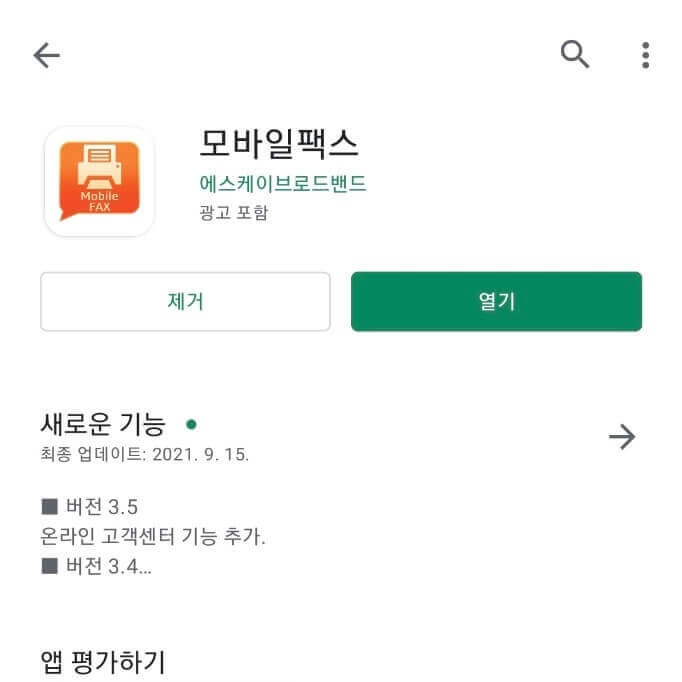
1. 모바일 팩스 앱을 휴대폰에 다운로드합니다.
- 앱스토어, 플레이스토어에 [모바일 팩스]를 입력하여 다운로드합니다.
2. 모바일 팩스 앱을 이용하여 팩스 발송
- 모바일 팩스 앱을 다운로드하게 되면 최초 초기화면에서 권한 설정을 모두 [예]로 응답합니다.
- 권한 설정이 모두 끝나게 되면 자신의 팩스번호를 발급받을 수 있습니다.
- 모바일 팩스 메인 화면에서 팩스 번호 입력란에 보낼 팩스번호를 입력하고 제출하고자 하는 서류를 첨부한 뒤 발송
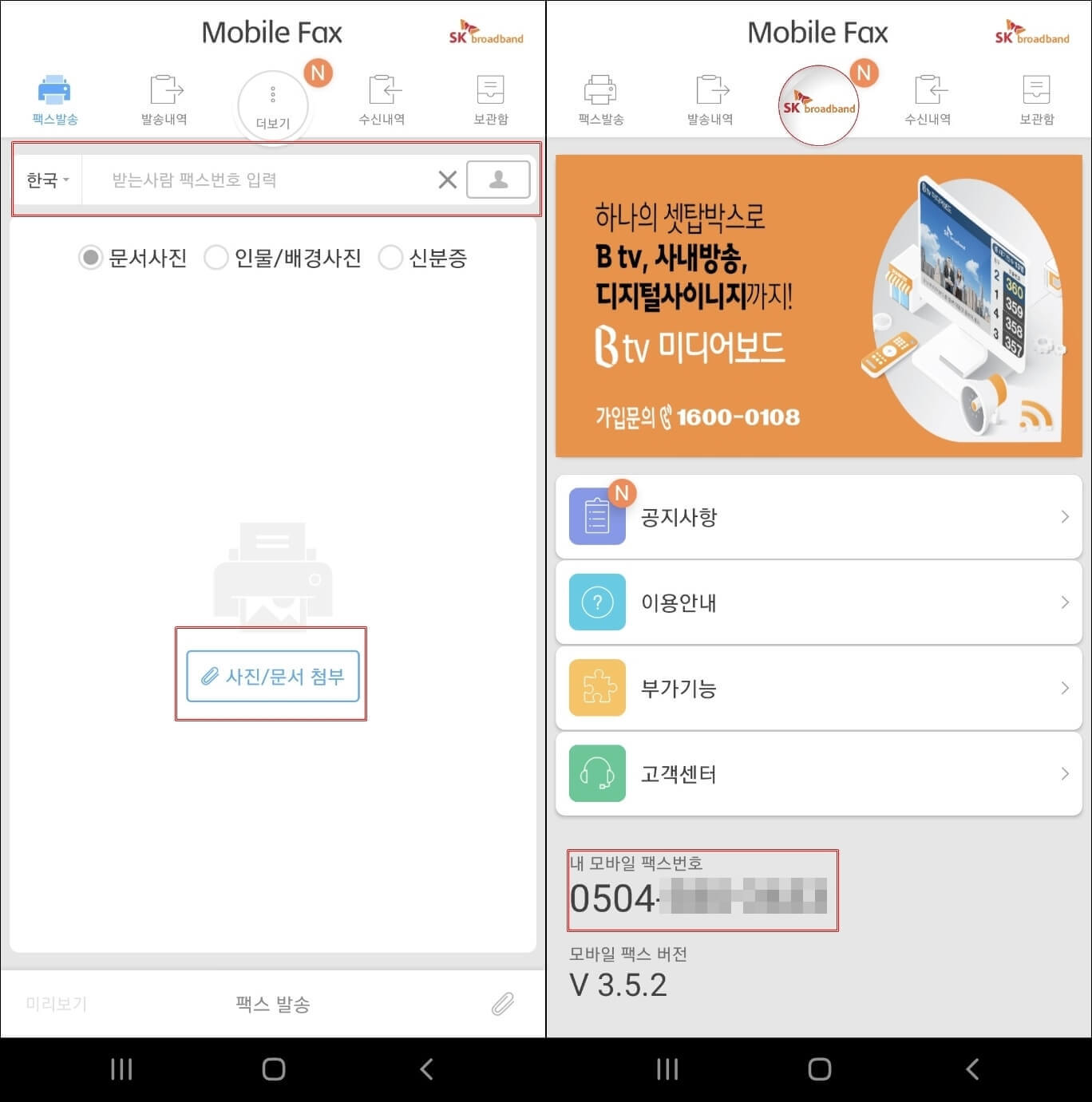
3. 모바일 팩스 내에 기능
- [팩스 발송]을 터치하면 발송 관련 업무를 처리할 수 있습니다.
- [발송 내역] 발송 내역을 확인할 수 있고, 여기서 해당 팩스번호처의 발송 여부를 확인할 수 있습니다.
- [발송 중] -> [발송 완료]
- [더보기]를 통해 자신의 팩스 번호를 확인할 수 있습니다.
- [수신 내역] 수신 내역을 확인할 수 있습니다.
- [보관함] 팩스로 받은 서류를 확인할 수 있습니다.
4. 팩스 발송란에 존재하는 옵션에 대해
- 팩스 서류를 발송하기 위해 3가지 옵션이 존재합니다.
- [문서 사진], [인물/배경 사진], [신분증]
- 사실 상 차이는 없으므로 [문서 사진]으로 통일하여 사용하시면 되겠습니다.
- [문서 사진], [인물/배경 사진], [신분증]
팩스기 없이 모바일로 팩스 발송 관련 업무를 처리하는 것은 매우 편리합니다. 따라서 자신의 바쁜 스케줄에 해가 되지 않게 공공기관을 내방하여 팩스기를 사용하는 등에 업무처리는 지양하고 쉽고 편리하게 모바일 팩스를 이용하는 적극 권장합니다.
'IT' 카테고리의 다른 글
| 로스트아크 비탄의 섬 실타래 퀘스트 안뜸 해결 방법 (0) | 2021.10.11 |
|---|---|
| 부동산 매물 정보와 실내를 3D로 보는 방법 모바일 앱 이용 (0) | 2021.09.26 |
| 로스트아크 w0x3, w0x9 서버 접속 오류 진단과 해결방법 (1) | 2021.08.19 |
| 카카오톡 차단 여부 확인 하는 2가지 방법 (송금, 단톡방) (0) | 2021.07.22 |
| 유튜브에서 마음에 드는 노래 재생목록 만드는 방법과 연속재생 (0) | 2021.07.13 |




댓글